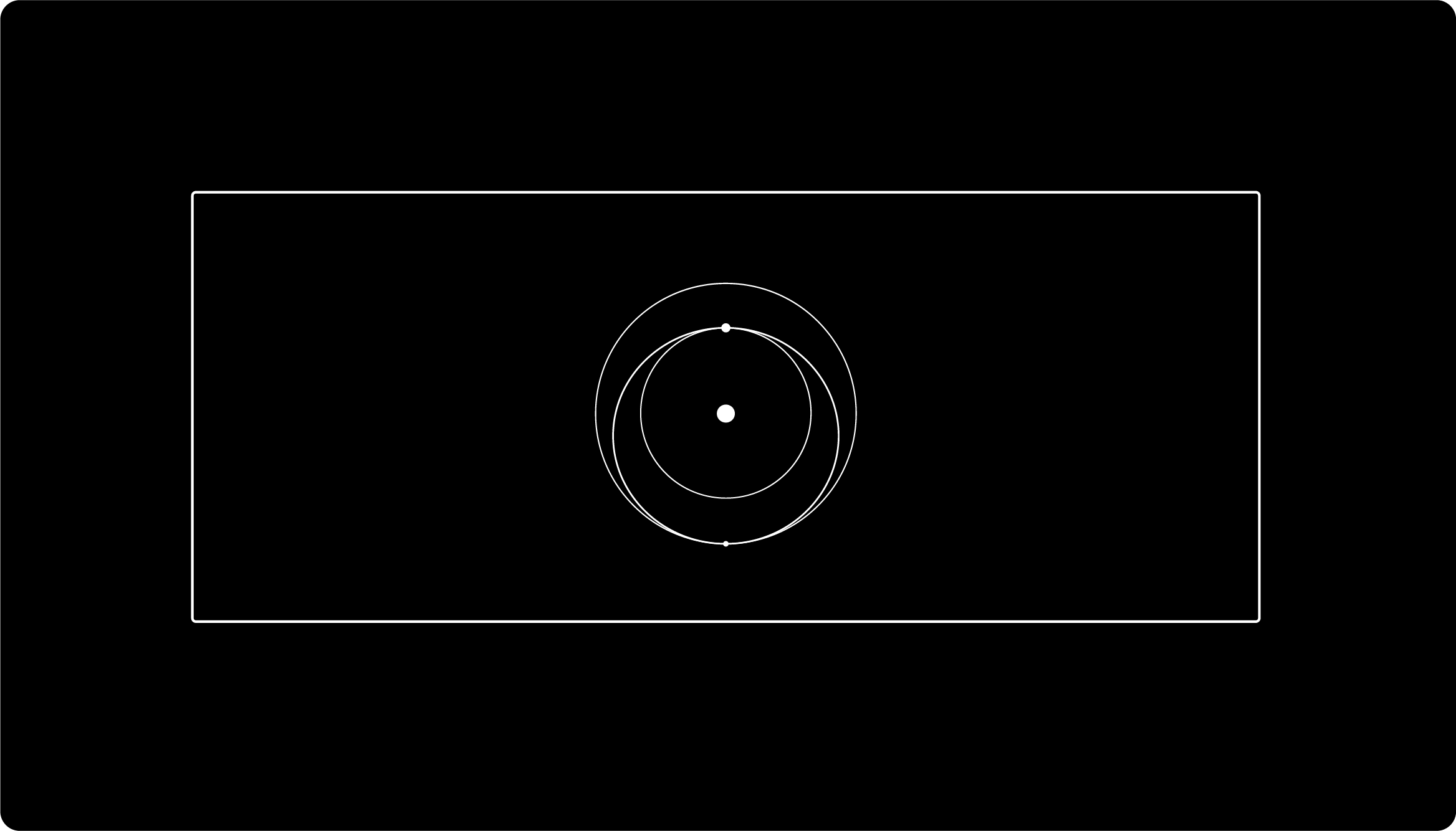
Ressources utiles :
Le routeur de 3e génération est compatible avec le routeur Mini, Starlink Standard, Starlink Mini, Starlink Standard motorisé, Starlink Performance (1re génération) et Starlink Standard circulaire.
Spécifications du routeur de 3e génération :
Le voyant de votre routeur indique le statut :
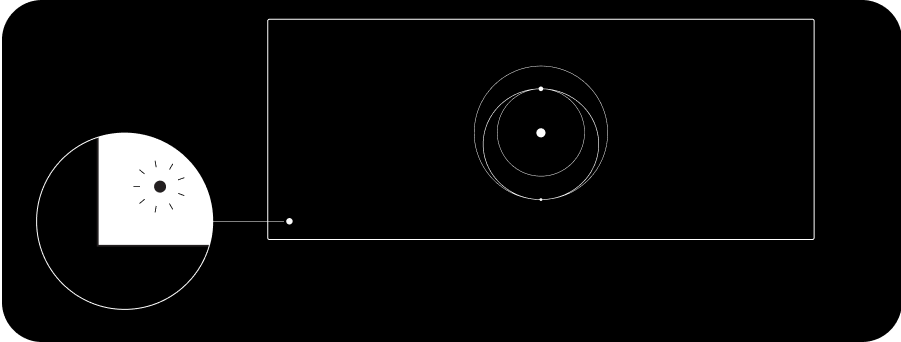
Se connecter : si vous utilisez le routeur de 3e génération avec le kit Starlink Standard, suivez les étapes ci-dessous :
1. Connectez-vous au réseau STARLINK à partir des paramètres Wi-Fi de votre appareil. * « STARLINK » est le nom de réseau Wi-Fi (SSID) par défaut du routeur.
2. Afin de sécuriser votre réseau Wi-Fi Starlink, utilisez l’application Starlink pour le renommer et créer un mot de passe pour le Wi-Fi. Ouvrez l’application Starlink > Paramètres > Routeur > saisissez le nom et le mot de passe du réseau Wi-Fi que vous voulez > Enregistrer. * Cette étape est facultative, mais nous vous recommandons de sécuriser votre réseau Wi-Fi. Votre réseau Wi-Fi Starlink n’est pas protégé par un mot de passe tant que vous ne l’avez pas défini.

2. Félicitations ! Votre appareil est désormais connecté au réseau Starlink. Consultez l’application Starlink pour personnaliser des paramètres supplémentaires, vérifier la connexion et plus.
Vous trouverez ci-dessous les étapes à suivre pour connecter un routeur de 3e génération en association avec un routeur de 2e génération en cours d’utilisation :
1. Assurez-vous que votre Starlink est installé et connecté à Internet avant d’installer le routeur de 3e génération en vous connectant à votre réseau Wi-Fi Starlink existant à partir de votre appareil. 2. Pour la meilleure performance possible, nous vous recommandons de placer les deux routeurs dans la même pièce ou de choisir un emplacement pour votre routeur de 3e génération qui est dans la ligne de mire de votre routeur de 2e génération. 3. Après avoir déballé votre routeur de 3e génération, branchez-le sur une prise à l’aide du câble d’alimentation et de l’alimentation électrique. 4. Ouvrez l’application Starlink et attendez une à deux minutes que la notification « JUMELER UN NOUVEAU NŒUD MAILLÉ » apparaisse dans l’application, puis cliquez sur « JUMELER ». Le routeur de 3e génération commencera ensuite à se connecter à l’écran RÉSEAU pendant environ une à deux minutes. 5. Une fois connecté, le routeur de 3e génération apparaît sur l’écran RÉSEAU de l’application. Le voyant doit être blanc fixe.
Utilisation des ports RJ45 supplémentaires (routeur de 3e génération) :
1. Retirez le cache RJ45 à l’arrière du routeur. 2. Branchez votre propre câble Ethernet sur le port 1 ou 2. Connectez ensuite l’autre extrémité de votre câble à votre matériel tiers.
Remarques supplémentaires : * vous pouvez utiliser un câble RJ45 standard à la place du câble Starlink RJ45. Cependant, nous vous recommandons d’utiliser le câble Starlink RJ45 fourni pour assurer une étanchéité adéquate. * Le mécanisme de verrouillage à l’intérieur du port Starlink RJ45 est complètement passif et il suffit de tirer fermement sur le câble pour le retirer. Il devrait être possible de retirer le câble Starlink RJ45 ou un câble RJ45 standard simplement en tirant dessus.
Rubriques recommandées :
Kit Starlink Standard motorisé – Guide d’installation
Kit Starlink Standard – Guide d’installation
Kit Starlink Performance (1re génération) – Guide d’installation
Qu’est-ce que le mode de contournement ?
Comment configurer le maillage Starlink ?
Je ne peux pas me connecter pendant l’installation initiale.
Vous ne trouvez pas ce que vous cherchez ? Contacter l’assistance.